Cara memperbaiki file MSVCR120.dll yang hilang di Windows
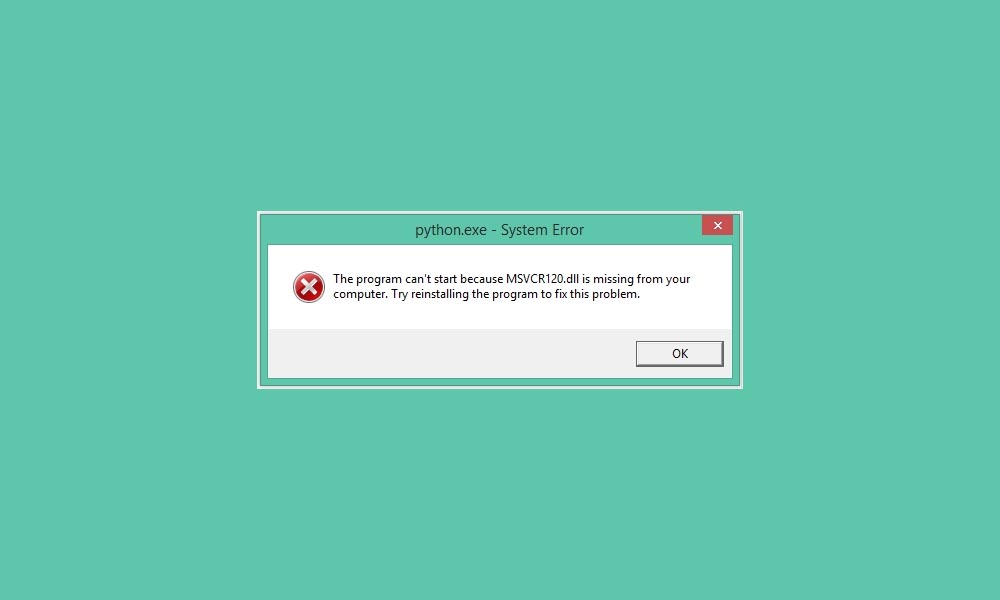
Salah satu kesalahan paling umum Windows 10, Windows 7 dan Windows 8, bersama dengan kesalahan DXD9_39.dll, XINPUT1_3.dll, MSVCR110.dll dan MSVCP140.dll, ini adalah kesalahan MSVCR120.dll. Biasanya, kesalahan ini biasanya ditampilkan dalam bentuk jendela pop-up dengan pesan "Program tidak dapat memulai karena MSVCR120.dll hilang dari komputer. Coba instal ulang program untuk memperbaiki masalah ini ”atau“ Program tidak dapat memulai karena MSVCR120.dll hilang ”ketika menjalankan game atau program tertentu, bagaimana bisa Sims 4 menjadi. Untungnya kesalahan memiliki solusi yang mudah, dan kali ini kita akan melihat cara melanjutkan dalam beberapa langkah.
Solusi untuk kesalahan file MSVCR120.dll hilang di Windows
Seperti kebanyakan kesalahan yang terkait dengan pustaka DLL, kesalahan MSVCR120.dll terkait dengan Visual Studio C ++, program dasar yang menyediakan pustaka grafis dari Windows. Untuk memperbaiki kesalahan yang dimaksud, kita harus menginstal kembali perpustakaan yang disebutkan di atas melalui program yang disebutkan.
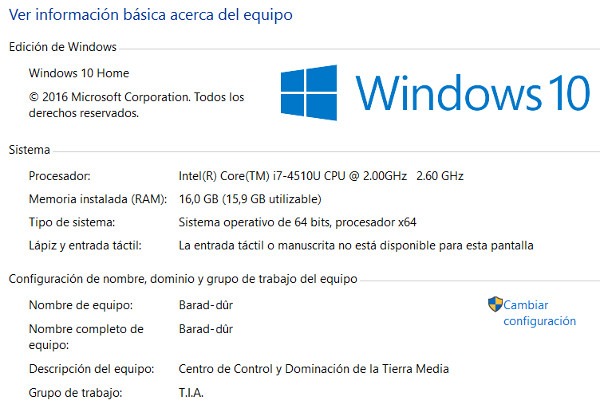
Sebelum melanjutkan dengan instalasi Visual C ++ kita harus mengetahui jenis sistem yang dijalankan oleh tim kami dalam jumlah bit: 32 bit atau 64 bit. Prosesnya sesederhana mengklik kanan ikon Windows di bilah Mulai dan akses Sistem. Dalam Jenis Sistem kita dapat melihat informasi yang relevan.
- Unduh Visual C ++ untuk Windows
Setelah ini, kami akan merujuk ke situs web pengunduhan Microsoft dan memilih salah satu dari dua file yang ditampilkan halaman: untuk sistem 64-bit kita harus menggunakan file x64, sedangkan untuk sistem 32-bit kita harus mengunduh file x86.
Setelah kami mengunduh program, proses pemasangannya sama dengan program lainnya. Ketika semua perpustakaan telah diinstal, kami akan me-restart komputer sehingga perubahan diterapkan dengan benar.
Unduh file MSVCR120.dll ke Windows 10, Windows 8 dan Windows 7
Dalam kasus yang mungkin di atas tidak bekerja untuk kami, langkah selanjutnya untuk memperbaiki kesalahan yang hilang MSVCR120.dll didasarkan pada menginstal file secara manual.
- Unduh MSVCR120.dll untuk sistem 32-bit
- Unduh MSVCR120.dll untuk sistem 64-bit
Ketika kami telah mengunduh file yang sesuai dengan jenis sistem kami, kami akan mengekstraknya di direktori mana saja dan menempelnya di folder program sebanyak program menunjukkan kesalahan MSVCR120. Mengakses folder ini semudah mengklik kanan pada ikon program di dalam Desktop Windows dan pilih opsi Buka lokasi file.
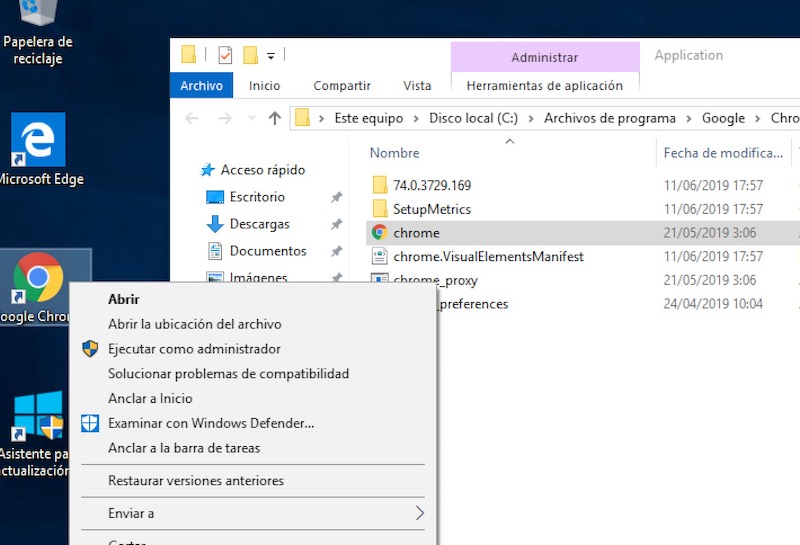
Untuk mencegah kesalahan muncul kembali di program sistem lain, kami akan menempelkan file yang sama ke folder System32 di dalam folder Windows yang bisa kita temukan di rute berikut:
- C: Windows System32
Memperbaiki kesalahan MSVCR120 jika hal di atas tidak berhasil
Mungkin kedua metode di atas tidak bekerja. Untuk melakukan ini, kita dapat menggunakan alat diagnostik untuk itu diakses dari Command Prompt dengan mengetikkan nama yang sama di bilah pencarian Windows.
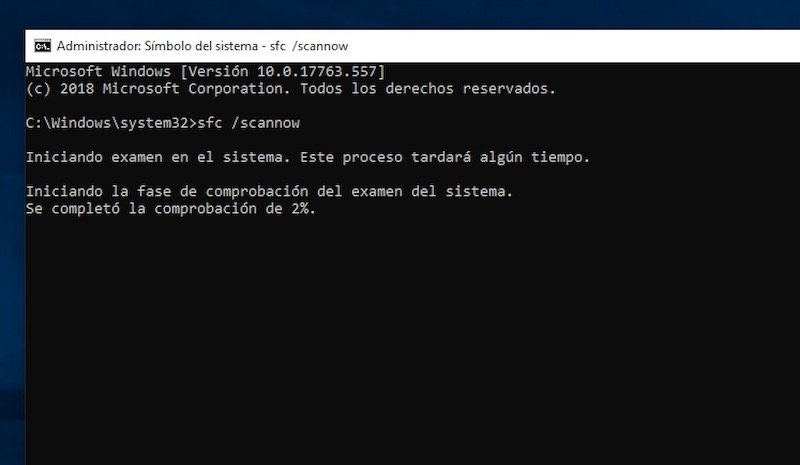
Setelah kami menemukan programnya, kami akan melakukannya klik kanan padanya dan kami akan memilih Buka dengan hak administrasi. Nanti kita akan menulis perintah berikut:
- sfc / scannow
Akhirnya, beberapa proses akan dieksekusi yang akan mencari dan memperbaiki perpustakaan yang rusak Windows. Ketika proses selesai, kita akan mengetik perintah keluar dan me-restart komputer.
Berita lain tentang … Windows 10, Windows 7, Windows 8




